V tomto článku se dozvíte:
- Jaké jsou parametry databází
- Jak databázi založit
- Jak fungují uživatelské účty databáze
- Jak databázi spravovat
- Často kladené dotazy
Parametry databází
Ke každému webhostingu máte k dispozici databáze MySQL (u starších webhostingů), nebo MariaDB. Základními parametry jsou:
- neomezený počet databází
- celkový prostor pro databáze 1 GB u webhostingu LowCost, 2 GB u NoLimit, 5 GB u varianty Extra)
- zřizování a mazání přes zákaznickou administraci
- správa přes rozhraní phpMyAdmin.
Podrobnější přehled parametrů najdete například v přehledu Webhostingu NoLimit (záložka MariaDB až 2 GB).
Založení databáze
Pro založení databáze postupujte dle následujícího návodu:
- Přihlaste se do Vašeho účtu v zákaznickém centru.
- Zvolte záložku Hostingové služby >> Webhosting nebo WMS.
- Otevřete detail konkrétního webhostingu nebo WMS.
- V levém menu klikněte na odkaz Nová databáze.
- Pojmenujte databázi (max. 7 znaků bez diakritiky), zvolte či zadejte příjemce e-mailu s heslem a klikněte na tlačítko vytvořit.
Alternativně můžete databázi vytvořit přímo v detailu Webhostingu kliknutím na odkaz vytvořit novou v tabulce Databáze.
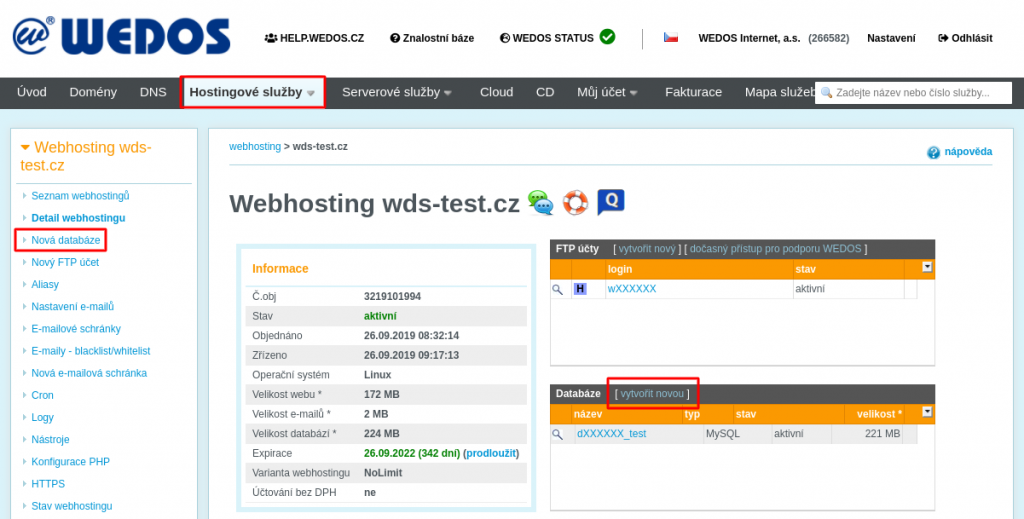
Po vytvoření databáze systém zašle přihlašovací údaje na e-mail zadaný při zřizování služby.
Jak založím databázi s jinou verzí MariaDB?
Postupujte podle návodu v článku Webhosting - Změna verze databáze.
Uživatelské účty databáze
K databázím můžete přistupovat pouze z webového rozhraní phpMyAdmin a z webhostingových serverů. Databáze nejsou přístupné zvenku ani z jiných serverů, a tento přístup žádným způsobem neumožňujeme.
Po zřízení MySQL databáze obdržíte dvoje přihlašovací údaje:
- Uživatel admin (přihlašovací jméno začíná písmenem a) má plná práva k databázi. S tímto uživatelským jménem spravujte databáze výhradně přes rozhraní phpMyAdmin – nepřipojujte se k němu z PHP.
- Uživatel web (přihlašovací jméno začíná písmenem w) má omezená práva: smí pracovat s daty, ale nesmí měnit strukturu tabulek. Tohoto uživatele připojujte k databázi z PHP.
Každá databáze má pevně dané tyto 2 uživatele. Z bezpečnostních důvodů u nich nemůžete měnit práva, ani přidávat uživatele nové.
Jaká jsou konkrétní práva uživatelů databáze?
Uživatel admin má práva:
- Select
- Insert
- Update
- Delete
- Create
- Drop
- Index
- Alter
- Create_tmp_table
- Lock_tables
- Create_view
- Show_view
- Create_routine
- Alter_routine
- Execute
- Trigger
- Select
- Insert
- Update
- Delete
- Create_tmp_table
- Lock_tables
- Execute
Při zadávání údajů k databázi ve vaší PHP aplikace dbejte na to, abyste správně zadali následující 4 údaje (najdete je v e-mailu s informací o zřízení databáze, nebo v detailu databáze v zákaznické administraci):
- název databázového serveru – ve tvaru wmX.wedos.net nebo mdX.wedos.net, kde X je číslo
- název databáze
- přihlašovací jméno
- heslo (pozor na případné mezery před nebo za heslem)
Správa databáze
Změny zadané v zákaznické administraci se projeví do 30 minut.
Přímo v zákaznické administraci můžete:
Zbytek správy provádějte přes webové rozhraní phpMyAdmin. Můžete zde:
- Přidávat, odebírat a upravovat tabulky
- Importovat a exportovat databáze
Změna hesla databázového účtu
Změníte-li heslo uživatele, přes kterého se Vaše aplikace k databázi přihlašuje, zadejte odpovídající změnu i v PHP kódu, který pomocí hesla k databázi prostřednictvím tohoto účtu přistupuje!
U každého účtu databáze můžete změnit heslo. Postupujte následovně:
- Přihlaste se do Vašeho účtu v zákaznickém centru.
- Zvolte záložku Hostingové služby >> Webhosting.
- Otevřete detail konkrétního webhostingu.
- V detailu webhostingu najděte konkrétní databází a kliknutím na ikonu lupy otevřete její detail.
- V tabulce Změna hesla admin nebo Změna hesla web proveďte změnu a uložte ji.

Smazání databáze
Před smazáním databáze doporučujeme data zálohovat exportem podle tohoto návodu. Smazáním databáze dojde k jejímu kompletnímu a nenávratnému odstranění, včetně všech dat, která obsahuje.
Pro smazání databáze otevřete její detail stejným způsobem jako při změně hesla. V rámečku Smazat databázi zadejte do políčka potvrzení smazání velkými písmeny slovo SMAZAT a potvrďte tlačítkem Smazat databázi.
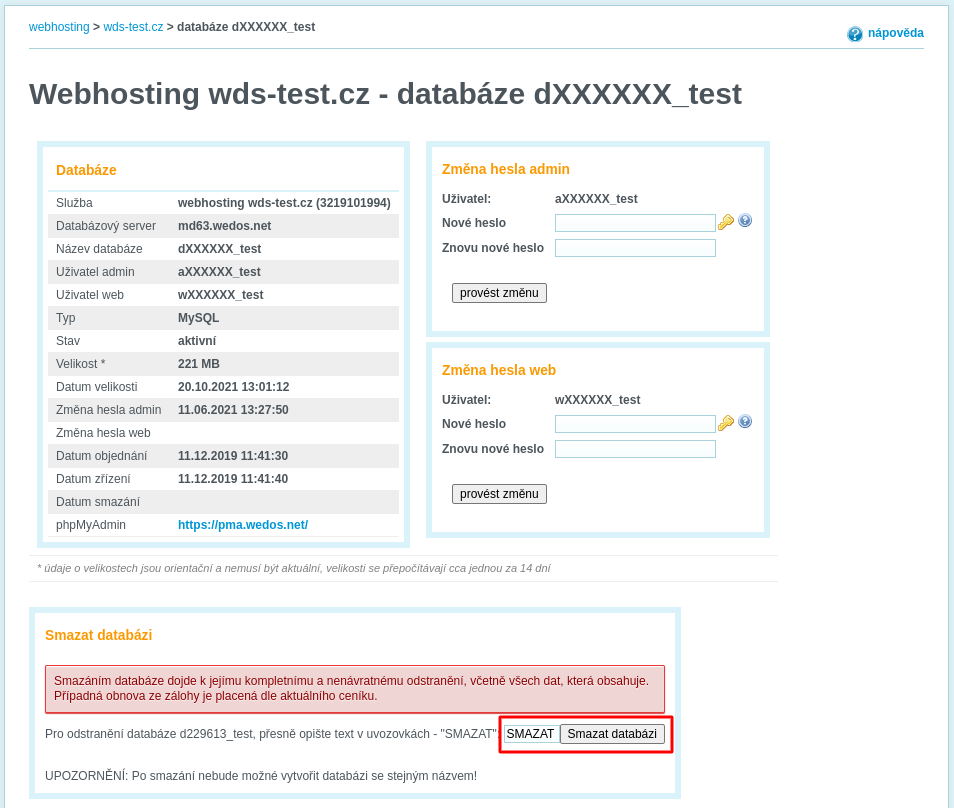
Po smazání nemůžete vytvořit novou databázi se stejným názvem.
Samotná data můžete obnovit z vlastní nebo naší zálohy, a to importem do nově založené databáze. Novou databázi pak připojíte k webové aplikaci úpravou její konfigurace (návod pro WordPress najdete v článku WordPress – Řešení nefunkčního webu).
Často kladené dotazy
Otázka: Kde přesně nastavím v PHP nové přístupové údaje k databázi?
Odpověď: Záleží na Vaší konkrétní aplikaci. Článek obsahující připojení k databázím běžných redakčních systémů najdete v komunitním návodu CMS redakční systémy a připojení k databázi. Používáte-li jinou aplikaci, zeptejte se podpory aplikace, nebo Vašeho webmastera.
Otázka: Jak zjistím mojí konkrétní verzi MySQL/MariaDB?
Odpověď: Aktuální údaj zjistíte po přihlášení ke konkrétní databázi v PHPMyAdmin. Verzi software uvidíte v přehledu Databázový server.
Otázka: Co mám dělat, když potřebuji jinou verzi MySQL/MariaDB?
Odpověď: Kontaktujte nás, pomůžeme vám s aktualizací.
Otázka: Jaký je rozdíl v MySQL / MariaDB?
Odpověď: MariaDB je odnož MySQL. Jsou vzájemně kompatibilní a většina CMS je s MariaDB plně funkční. Pokud vaše aplikace vyžaduje MySQL, měla by spolehlivě fungovat i s MariaDB a naopak. Na většině DB serverů už používáme pouze MariaDB bez možnosti změny. Pokud striktně vyžadujete MySQL, řešením by mohl být VPS server. Případně kontaktujte naši zákaznickou podporu.
Otázka: Smazal jsem e-mail s přístupy k databázi, jak je můžu zjistit?
Odpověď: Heslo k databázi budete muset změnit. Vedle formuláře pro změnu hesel zároveň najdete tabulku s přehledem přístupů k databázi.
Otázka: Smazal jsem data z databáze a potřebuju ji obnovit ze zálohy. Jak postupovat?
Odpověď: Máte-li vlastní zálohu, importujte ji přes phpMyAdmin. Můžete si vyžádat i naši zálohu, tento postup se ovšem řídí pravidly a ceníkem zálohování. Databáze smazané podle návodu smazání databáze obnovit nelze.